Excel 中的 Copilot 是一个新的 AI 支持聊天界面,可帮助你从数据中获取见解并对其进行更改。 用你自己的语言键入你想要执行的操作,Microsoft Copilot可以帮助你完成此操作。
Excel 中的 Copilot 可帮助你对数据执行更多操作。 可以使用自然语言告诉 Copilot 你想知道的内容。 它可以帮助显示相关性、根据问题建议新公式,并生成有助于浏览数据的见解。 设置数据格式并整理数据、创建可视化效果或根据数据请求常规公式列建议。
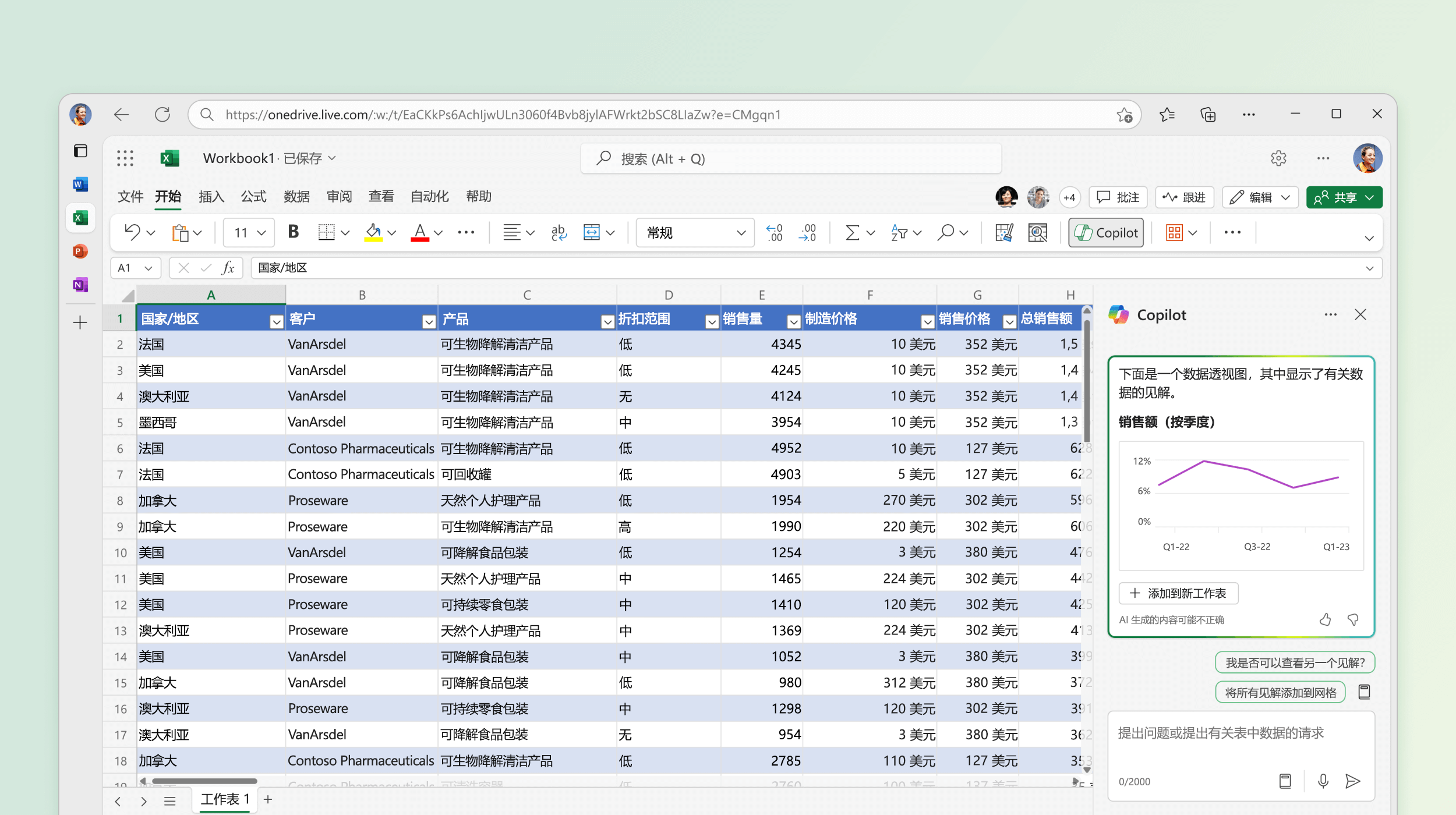
开始使用
选择功能区上的 Copilot 以打开聊天窗格。 输入提示并开始使用 Copilot。
重要: 需要采用特定方式设置数据的格式(请参阅设置 Excel 中 Copilot 数据的格式),并且在使用 Copilot 之前,需要在表或数据范围内选择一个单元格。 此外,Excel 中的 Copilot 尚不适用于图表或数据透视表。
生成有关数据的见解
Excel 中的 Copilot 可以根据表数据或自己的提示建议见解。 它可以帮助处理摘要、趋势和离群值,并以图表或数据透视表对象的形式提供深入分析。
下面是可用于 Excel 中 Copilot 的示例提示:
-
按类别绘制一段时间内的销售额。
-
显示每个产品的总销售额。
-
显示去年广告销售额的增长。
轻松更改数据
借助 Excel 中的 Copilot,可以轻松设置和编辑表格的格式,以便组织和突出显示数据。
在单个表中,Excel 中的 Copilot 支持应用简单和复杂的条件格式、排序和筛选,以及调整基本格式(如字号、换行或自动调整所有行)。
下面是可用于 Excel 中 Copilot 的示例提示:
-
以绿色突出显示“Sales”列中的前 10 个值。
-
以红色突出显示“优先级”为“关键”的行。
-
筛选以仅显示加拿大制造的产品。
向数据添加公式列
不确定如何为新列编写公式? 从计算利润到管理产品库存,Excel 中的 Copilot 提供了公式建议以及每个公式的工作原理说明。
下面是可用于 Excel 中 Copilot 的示例提示:
-
在新列中计算每个产品的总成本。
-
添加一列,用于计算 2022 年每个市场营销活动的总利润。
-
添加一列,用于计算产品发布活动后的天数。
执行高级分析
智能 Microsoft 365 Copilot 副驾驶®利用 Excel 中的 Python 从数据中获取更深入的见解,而无需成为 Python 专家。 它通过高级可视化提供一系列分析功能,包括预测、聚类分析、分类、临时模型、统计测试、优化、文本分析等。
下面是在 Excel 中用于 Copilot 的示例提示:
-
“使用 Python 分析此数据”
-
“使用 Python 运行高级分析”
若要了解详细信息,请参阅 使用 Python 在 Excel 中 Copilot。
注意:
-
示例提示仅作为示例提供,需要修改以处理数据。
-
有关支持语言的详细信息,请参阅Microsoft Copilot支持的语言。








